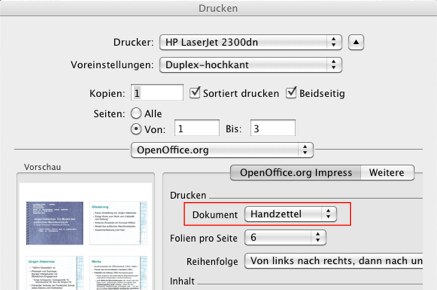Es handelt sich dabei eigentlich um ein uralters Issue von 2004 oder 2005.
Ich habe mir einen Schalter in die Menüleiste gesetzt um diese zumindest schnellstens loszuwerden.

Hier soll es um meine Erfahrungen als Switcher mit einem Mac Mini von Apple gehen. Dabei möchte ich vor allem Tipps & Lösungen zu Mac Macken weitergeben, um das Leben neuer Mac OS X Nutzer, die von Windows her kommen, leichter zu machen. Das Niveau der Beiträge ist recht unterschiedlich und vieles work-in-progress. Seht euch einfach mal um.

Gestern habe ich meine Mac OpenOffice.org 3.1.1 Installation manuell auf den aktuellen Stand gebracht.
Zuvor hatte ich immer versucht per Update-Funktion "Suche nach Updates ..." in den Genuss eines automatischen, sorgenfreien Updates zu kommen - leider kam dabei immer nur die Meldung, dass ich schon die aktuellste Version hätte.
Das Autoupdate klappt also anscheinend am Mac nicht. Das ist schade, da darunter auch die Verteilung des 3.2 Updates leidet.
Update: Die automatische Aktualisierung auf OpenOffice 3.3 funktioniert wieder nicht am Mac! Das Update lohnt sich auf jeden Fall, dank des verbesserten Druckdialogs. Unbedingt laden.
Zuerst dachte ich: Auch eigentlich läuft doch alles - und evtl. gehen mit der neuen Version von OO.org dann meine Plugins nicht mehr oder ich muss sie neu installieren, oder meine Makros sind weg. War aber alles nicht der Fall.
Einfach das neue App an die bisherige Stelle gezogen und damit die alte Applikation überschrieben - und alles funktioniert bei mir wie bisher, nur von nun an etwas zackiger.
Geändert hat sich nominell doch einiges, wobei ich fast nur den Writer verwende und da gab es praktisch keine Neuerungen in der Version 3.2, aber vor allem der Start geht schneller - und das allein ist schon sehr gut.
Das Update kann von meiner Seite nur empfohlen werden.
Ach ja. Das Standard-Icon von OpenOffice.org finde ich im Dock immer etwas hässlich.
Ich verwende stattdessen das Icon von einer älteren OO (Pro) Version, etwas in der Größe angepasst. Als Alternative könnte ich noch folgendes Logo/Icon anbieten:
Als Alternative könnte ich noch folgendes Logo/Icon anbieten: 
Mit Img2Icns oder Iconverter ist aus dem Bild schnell ein hübsches Icon gemacht.